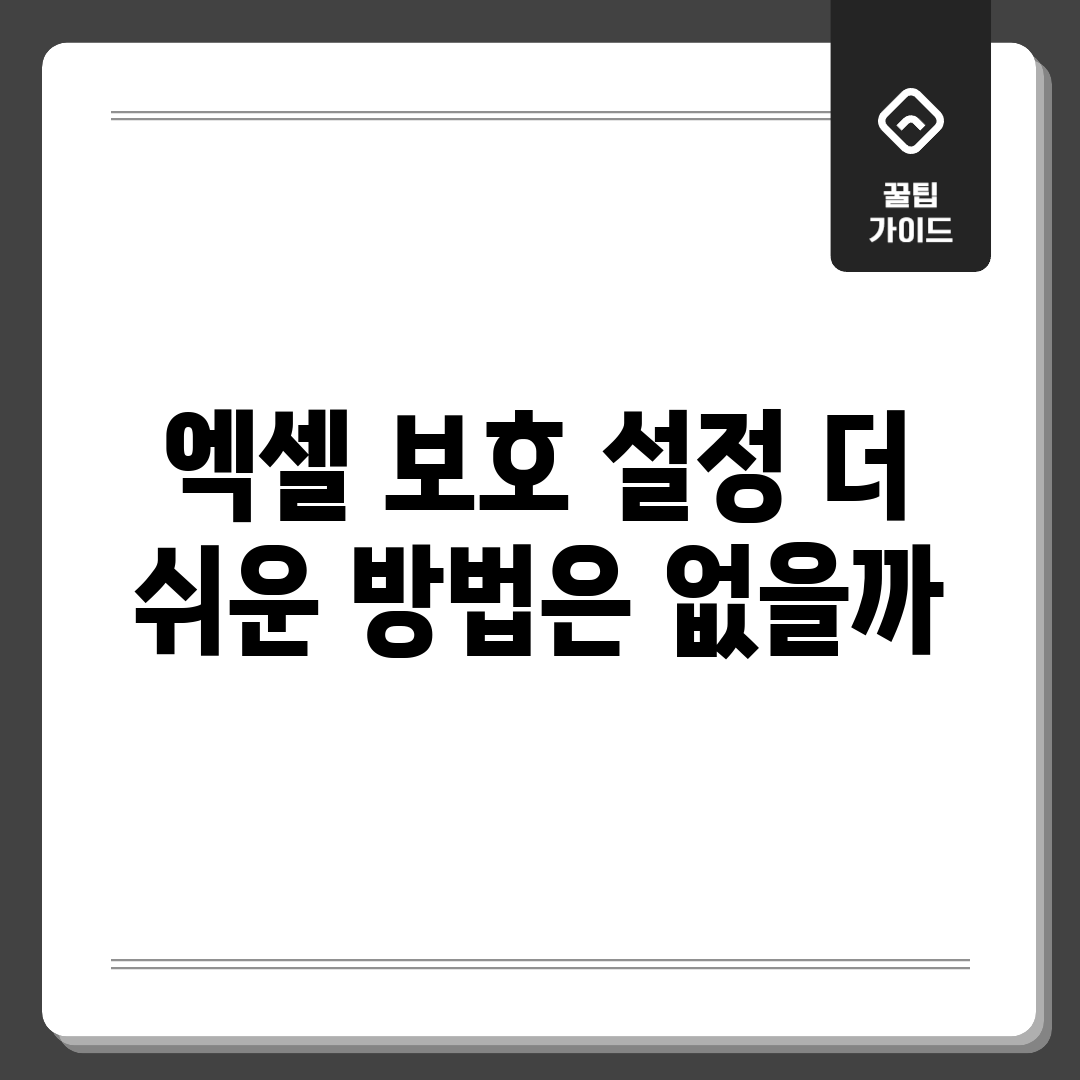5가지 필수 보안 설정
중요한 자료가 담긴 엑셀, 강력한 보안은 필수입니다. 단순히 비밀번호 설정 외에도 시트 구조 잠금, 수식 숨김 등 다양한 방법으로 정보를 안전하게 지킬 수 있습니다. 엑셀 보안, 핵심만 알면 끝! 5가지 필수 보안 설정을 통해 더욱 안전하게 엑셀을 관리하세요.
1. 파일 열기 비밀번호 설정
가장 기본적인 보안 방법으로, 파일을 열 때 비밀번호를 요구합니다. 민감한 정보가 담긴 파일에 필수적입니다. ‘***파일 > 정보 > 통합 문서 보호 > 암호화***’ 메뉴에서 설정 가능합니다. 비밀번호는 안전하게 보관하세요.
2. 시트 잠금
특정 시트의 셀 편집을 막아 데이터 무결성을 유지합니다. 중요한 수식이나 데이터를 실수로 변경하는 것을 방지할 수 있습니다. ‘***검토 > 시트 잠금***’ 메뉴에서 범위 설정 및 비밀번호를 지정할 수 있습니다.
3. 통합 문서 구조 잠금
시트 추가, 삭제, 이동 등의 변경을 막아 통합 문서의 전체적인 구조를 보호합니다. ‘***검토 > 통합 문서 잠금***’ 메뉴에서 설정 가능하며, 비밀번호 설정으로 무단 변경을 방지합니다.
4. 셀 잠금 및 수식 숨김
특정 셀의 편집을 금지하고, 수식을 숨겨 데이터 분석 방법을 보호합니다. 먼저 셀 서식에서 ‘잠금’ 속성을 활성화한 후, ‘시트 잠금’ 기능을 사용하여 잠긴 셀을 보호합니다. 수식 숨기기는 셀 서식의 ‘보호’ 탭에서 ‘숨김’을 체크한 후 시트 잠금을 적용해야 합니다.
5. 디지털 서명 추가
파일의 무결성을 보장하고, 작성자를 인증하는 데 사용됩니다. 디지털 서명을 통해 파일이 위변조되지 않았음을 증명할 수 있습니다. ‘***파일 > 정보 > 통합 문서 보호 > 디지털 서명 추가***’ 메뉴에서 설정 가능합니다. 인증 기관에서 발급받은 디지털 인증서가 필요합니다.
5가지 보안 설정 비교
| 보안 설정 | 기능 | 설정 방법 | 보안 수준 |
|---|---|---|---|
| 파일 열기 비밀번호 | 파일 접근 제한 | 파일 > 정보 > 통합 문서 보호 | 높음 |
| 시트 잠금 | 시트 내 셀 편집 제한 | 검토 > 시트 잠금 | 중간 |
| 통합 문서 구조 잠금 | 시트 추가/삭제/이동 제한 | 검토 > 통합 문서 잠금 | 중간 |
| 셀 잠금 및 수식 숨기기 | 특정 셀 편집 금지, 수식 숨김 | 셀 서식 > 보호, 검토 > 시트 잠금 | 높음 |
| 디지털 서명 | 파일 무결성 보장 및 작성자 인증 | 파일 > 정보 > 통합 문서 보호 | 높음 |
3단계 보안 강화 비법
엑셀, 편리하지만 보안 걱정되시죠? 3단계 보안 강화 비법으로 안심하세요! “엑셀 보안, 핵심만 알면 끝!” 지금부터 쉽고 간단하게 알려드릴게요.
나의 경험
데이터 유출될 뻔한 아찔한 순간!
- 업무용 엑셀, 실수로 외부 메일 발송될 뻔!
- 재무 데이터, 팀원 실수로 수정될 뻔!
- 개인정보, 해킹 위험에 노출될까 조마조마!
해결 방법
아찔한 상황, 이제 걱정 마세요! 3단계 보안 강화법으로 안전하게 지켜봐요:
- 1단계: 시트 잠금! 암호 설정으로 수정 방지! ‘검토’ 탭 -> ‘시트 잠금’ 클릭! 특정 셀만 편집 가능하도록 설정하여 실수 방지.
- 2단계: 파일 암호화! 아예 문을 잠궈버리는 거죠! ‘파일’ 탭 -> ‘정보’ -> ‘문서 보호’ -> ‘암호 설정’. 외부 유출 시 열람 불가.
- 3단계: 권한 제한! ‘파일’ 탭 -> ‘정보’ -> ‘문서 보호’ -> ‘액세스 제한’으로 특정 사용자만 수정 가능.
어때요? 쉽죠? 지금 바로 보안 설정을 통해 소중한 데이터를 안전하게 지켜보세요!
10분 안에 끝내는 보안법
엑셀, 소중한 데이터 지키기 어렵지 않아요! 복잡했던 엑셀 보안 설정, 10분만 투자하세요. 쉽고 빠르게 엑셀을 안전하게 관리!
준비 단계
첫 번째 단계: 시트 잠금 설정 진입
엑셀 파일을 열고, 시트 탭에서 마우스 오른쪽 버튼 클릭. 메뉴에서 “시트 잠금…” 선택.
실행 단계
두 번째 단계: 옵션 선택 및 비밀번호 설정
‘시트 잠금’ 창에서 보호할 항목 선택. 일반적으로 “내용”과 “개체” 선택. **중요! 비밀번호 설정!** 입력 후 확인 메시지가 나오면 다시 입력. 안전하게 보관하세요.
확인 및 주의사항
세 번째 단계: 상태 확인
셀을 수정하거나 개체를 편집 시 경고 메시지가 나타나면 정상 작동.
주의사항
- 비밀번호는 안전한 곳에 보관하세요.
- 파일 전체를 보호하려면 ‘통합 문서 보호’ 기능을 사용하세요.
- 엑셀 보안 설정, 핵심만 알면 끝! 복잡한 환경에서는 추가 조치가 필요할 수 있습니다.
2가지 해제 방지 전략
보안 설정이 너무 쉽게 풀린다면? 암호 해제 프로그램 때문에 고민이라면? 엑셀 보안 설정, 핵심만 알면 끝! 강력한 보안 전략 2가지!
문제 분석
사용자 경험
“쉬운 비밀번호 사용이 가장 흔한 문제. ‘1234’나 생년월일처럼 쉽게 뚫리죠.”
원인은 추측하기 쉬운 비밀번호, 파일 전체 암호화 미흡.
해결책 제안
해결 방안 1: 강력한 비밀번호 & 암호 관리
쉬운 비밀번호는 금물! 최소 12자 이상, 대/소문자, 숫자, 특수문자 조합. 암호 관리 도구를 활용하여 분실 위험 감소.
해결 방안 2: 파일 암호화 + 시트/셀 잠금
시트 잠금만으로는 부족. ‘파일 > 정보 > 문서 보호 > 암호 설정’ 을 통해 파일 전체 암호화. 필요한 셀 또는 시트만 잠그면 완벽한 보안 구축.
“파일 암호화된 엑셀은 암호 해제 프로그램으로 뚫기 어렵습니다. 사용자 C씨는 ‘파일 암호화 설정 후, 암호 해제 시도 걱정 X’라고 합니다.”
이제 안심하세요! 강력한 비밀번호, 파일 암호화로 엑셀 보안 전문가가 되세요!
7가지 엑셀 보안 꿀팁
엑셀, 중요한 데이터 보호가 필수! 7가지 꿀팁으로 파일 보안 수준 UP! 장단점 비교 분석으로 최적의 방법 선택! 엑셀 보안 설정, 이제 어렵지 않아요.
다양한 관점
1. 시트 잠금: 특정 셀만 편집 가능!
시트 내 특정 셀만 편집 가능 설정. 장점: 수식 등 중요 데이터 보호, 실수 방지. 단점: 해제 비교적 쉬움, 완벽한 보안 X.
2.
자주 묻는 질문
Q: 엑셀 시트 보호 설정 시 암호를 잊어버리면 어떻게 해야 하나요?
A: 엑셀 시트 보호 암호를 잊어버리면 공식적으로 암호를 복구하는 방법은 없습니다. 하지만, 일부 온라인 암호 해제 툴이나 VBA 코드를 사용하여 시도해 볼 수는 있습니다. 다만, 이러한 방법은 보안상 위험이 있을 수 있으며 성공을 보장하지 않습니다. 중요한 문서는 반드시 암호 복구 플랜을 미리 세우거나, 암호를 안전한 곳에 기록해두는 것이 좋습니다.
Q: 엑셀 파일 전체가 아닌 특정 셀만 보호하는 방법이 있나요?
A: 네, 특정 셀만 보호할 수 있습니다. 먼저 보호하려는 셀만 선택 후, 마우스 오른쪽 버튼을 클릭하여 “셀 서식”을 선택합니다. “보호” 탭에서 “잠김” 체크 상자를 해제합니다. 그 다음, “검토” 탭에서 “시트 보호”를 클릭하고 암호를 설정하면 선택 해제된 셀들은 편집이 가능하고, 나머지 셀들은 보호됩니다.
Q: 엑셀 시트 보호 설정 시 다른 사용자가 수식 자체를 보지 못하게 할 수 있나요?
A: 물론입니다. 수식을 숨기려면, 수식이 들어있는 셀들을 선택한 후 마우스 오른쪽 버튼을 클릭하여 “셀 서식”을 선택합니다. “보호” 탭에서 “숨김” 체크 상자를 선택합니다. 그 다음 “검토” 탭에서 “시트 보호”를 클릭하고 암호를 설정하면 수식이 숨겨져서 다른 사용자가 수식 입력줄이나 셀 편집을 통해 수식을 볼 수 없게 됩니다.
Q: 시트 보호 설정할 때 어떤 옵션을 선택해야 가장 안전하게 보호할 수 있나요?
A: 시트 보호 설정 시에는 “시트 보호 해제 암호” 설정을 잊지 마시고, 허용할 작업 범위를 신중하게 선택해야 합니다. 사용자가 데이터를 정렬하거나 필터링해야 하는 경우 해당 옵션을 체크해야 합니다. 암호는 추측하기 어렵게 복잡하게 설정하는 것이 좋습니다. 민감한 정보가 포함된 경우에는 파일 암호화 기능까지 함께 사용하는 것을 고려해보세요.
Q: 엑셀 보호 설정을 해제하지 않고, 특정 사용자에게만 수정 권한을 부여할 수 있나요?
A: 엑셀의 공동 작업 기능을 활용하면 가능합니다. OneDrive나 SharePoint 같은 클라우드 저장소에 엑셀 파일을 저장하고, 특정 사용자에게 파일 공유 시 편집 권한을 부여하면 됩니다. 이 경우, 시트 보호 설정은 유지하면서, 권한을 가진 사용자만 데이터를 수정할 수 있게 됩니다. 다만, 이 방법은 파일이 클라우드 환경에 저장되어야 한다는 전제 조건이 있습니다.